Heim >Web-Frontend >CSS-Tutorial >Wie zeichne ich Schergen und erziele Animationseffekte in CSS3? (Codebeispiel)
Wie zeichne ich Schergen und erziele Animationseffekte in CSS3? (Codebeispiel)
- 青灯夜游nach vorne
- 2020-06-30 09:44:224334Durchsuche
Wie zeichne ich Schergen in CSS3? Im folgenden Artikel erfahren Sie, wie Sie mithilfe von CSS Schergen zeichnen und Animationseffekte erzielen. Es hat einen gewissen Referenzwert. Freunde in Not können sich darauf beziehen. Ich hoffe, es wird für alle hilfreich sein.
Werfen wir zunächst einen Blick auf die Renderings (Minion-Animation)
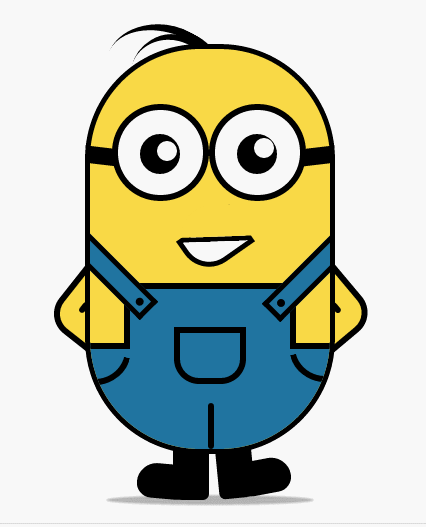
Wie wäre es damit? Auch wenn die Hand- und Fußanimationen noch nicht sehr ähnlich sind, kann das kluge menschliche Gehirn dennoch die Bedeutung erkennen! Lassen Sie uns heute lernen, wie man einen Diener zur Welt bringt.
Lassen Sie uns zunächst die HTML-Struktur freigeben, damit jeder sie sehen kann:
<div class="wrapper"><!-- 容器 -->
<div class="littleH"><!-- 小黄人 -->
<div class="bodyH"><!-- 身体 -->
<div class="trousers"><!-- 裤子 -->
<div class="condoleBelt"><!-- 吊带 -->
<div class="left"></div>
<div class="right"></div>
</div>
<div class="trousers_top"></div><!-- 裤子突出的矩形部分 -->
<div class="pocket"></div><!-- 裤袋 -->
<!-- 三条线 -->
<span class="line_left"></span>
<span class="line_right"></span>
<span class="line_bottom"></span>
</div>
</div>
<div class="hair"><!-- 头发 -->
<span class="left_hair_one"></span>
<span class="left_hair_two"></span>
</div>
<div class="eyes"><!-- 眼睛 -->
<div class="leftEye"><!-- 左眼 -->
<div class="left_blackEye">
<div class="left_white"></div>
</div>
</div>
<div class="rightEye"><!-- 右眼 -->
<div class="right_blackEye">
<div class="right_white"></div>
</div>
</div>
</div>
<div class="mouse"><!-- 嘴巴 -->
<div class="mouse_shape"></div>
</div>
<div class="hands"><!-- 双手 -->
<div class="leftHand"></div>
<div class="rightHand"></div>
</div>
<div class="feet"><!-- 双脚 -->
<div class="left_foot"></div>
<div class="right_foot"></div>
</div>
<div class="groundShadow"></div><!-- 脚底阴影 -->
</div>
</div>Okay, ich habe den Zweck an jeder Stelle markiert, Sie können ihn überprüfen Machen Sie es sich ein wenig klar und denken Sie an ein grobes Modell oder eine Hierarchie.
Der nächste Schritt sind die aufregenden Neuigkeiten. . . Ich werde es Schritt für Schritt erklären und Schritt für Schritt umsetzen:
Nehmen Sie zunächst einige einfache Stileinstellungen am Container und dem Ganzen vor:
body{
margin: 0;
padding:0;
}
.wrapper{
width: 300px;
margin:100px auto;
}
.litteH{
position: relative;
}
.bodyH{
position: absolute;
width: 240px;
height: 400px;
border:5px solid #000;
border-radius: 115px;
background: rgb(249,217,70);
overflow: hidden;
z-index: 2;
}Darunter . bodyH wird hauptsächlich zum Zeichnen der Schergen verwendet. Die Proportionen des Körpers sind sehr wichtig. Führen Sie es jetzt aus, um den Effekt zu sehen:
OK, der Körper ist bereits vorhanden So, jetzt schnell noch eine Hose anziehen!
.bodyH .condoleBelt{
position: absolute;
}
.bodyH .trousers{
position: absolute;
bottom: 0;
width: 100%;
height: 100px;
border-top: 6px solid #000;
background: rgb(32,116,160);
}
.trousers_top{
width: 160px;
height: 60px;
border:6px solid #000;
border-bottom: none;
border-radius: 0 0 5px 5px;
background: rgb(32,116,160);
position: absolute;
bottom: 100px;
left:34px;
}Darunter ist .trousers_top der rechteckige Teil. Wie sieht es also aus, nachdem man Hosen getragen hat?
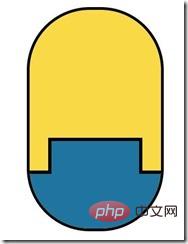
Es sieht jetzt aus wie eine Kapsel. Nein, beeilen Sie sich und modifizieren Sie es und geben Sie ihm einen Hosenträger, sonst fällt die Hose ab:
.bodyH .condoleBelt .left,
.bodyH .condoleBelt .right{
width: 100px;
height: 16px;
border:5px solid #000;
background: rgb(32,116,160);
position: absolute;
top:-90px;
left:-35px;
z-index: 2;
-webkit-transform:rotate(45deg);
}
.bodyH .condoleBelt .left{
top:-88px;
left:165px;
-webkit-transform:rotate(-45deg);
}
.bodyH .condoleBelt .left:after,
.bodyH .condoleBelt .right:after{
content: '';
width: 8px;
height: 8px;
border-radius: 50%;
background: #000;
position: absolute;
top:4px;
left:88px;
}
.bodyH .condoleBelt .left:after{
left:5px;
}Das Stück Die Hauptsache ist, zwei Schlingen zu implementieren, eine links und eine links. Dann verwende ich: nach dem Pseudoelement, um die kleinen schwarzen Punkte auf der Schlinge zu realisieren:
Hey, es fängt an, gut auszusehen, dann haben wir hart daran gearbeitet, die Hosentaschen und modifizierten Kanten zu realisieren:
.pocket{
width: 60px;
height: 45px;
border:6px solid #000;
border-radius: 0px 0px 25px 25px;
position: absolute;
bottom:65px;
left:84px;
}
.line_right{
width: 30px;
height: 30px;
border-bottom-left-radius: 100px;
border-bottom:6px solid #000;
border-left:6px solid #000;
position: absolute;
left: 0;
bottom:60px;
-webkit-transform:rotate(-75deg);
}
.line_left{
width: 30px;
height: 30px;
border-bottom-right-radius: 100px;
border-bottom:6px solid #000;
border-right:6px solid #000;
position: absolute;
right: 0;
bottom:63px;
-webkit-transform:rotate(75deg);
}
.line_bottom{
height: 40px;
border:3px solid #000;
border-radius: 3px;
position: absolute;
left:118px;
bottom: 0px;
}Schauen Sie sich zuerst die Renderings an:
OK, zwei Punkte sind zu beachten:
1. Ich habe die Hose in den Körper gesteckt und dann overflow:hidden zu .bodyH hinzugefügt, damit wir es nicht tun Sie müssen sich keine Sorgen um ein Überlaufen machen, und es ist sehr einfach, den Effekt einer Hose zu erzielen.
2 Erzielen Sie den abgerundeten Effekt, indem Sie eine Ecke des Rechtecks angeben. Legen Sie dann nur den Randstil der beiden an diese Ecke angrenzenden Seiten fest und drehen Sie dann den Winkel, um diesen Effekt zu erzielen. Natürlich kann dadurch nur ein einfacherer Effekt erzielt werden.
Okay, lass uns weitermachen, lass uns zuerst den folgenden Augenteil realisieren:
.eyes{
position: relative;
z-index: 3;
}
.eyes .leftEye,.eyes .rightEye{
width: 85px;
height: 85px;
border-radius: 50%;
border:6px solid #000;
background: #fff;
position: absolute;
top:60px;
left: 27px;
}
.eyes .leftEye{
left: 124px;
}
.eyes .leftEye .left_blackEye,
.eyes .rightEye .right_blackEye{
width: 40px;
height: 40px;
border-radius: 50%;
background: #000;
position: absolute;
top:24px;
left:22px;
}
.eyes .leftEye .left_blackEye .left_white,
.eyes .rightEye .right_blackEye .right_white{
width: 20px;
height: 20px;
border-radius: 50%;
background: #fff;
position: absolute;
top:7px;
left:17px;
}
.eyes .leftEye .left_blackEye .left_white{
top:4px;
left:17px;
}
.eyes .leftEye:after,
.eyes .rightEye:after{
content: '';
width: 28px;
height: 18px;
background: #000;
position: absolute;
left:-30px;
top:37px;
-webkit-transform:skewX(20deg) rotate(7deg);
}
.eyes .leftEye:after{
left:89px;
top:37px;
-webkit-transform:skewX(-20deg) rotate(-7deg);
}Der Augenteil ist ganz einfach zu erkennen, zuerst die Brille zeichnen, dann die Augäpfel schwärzen und dann Zeichnen Sie den weißen Punkt, ich habe zuletzt das Brillengestell gezeichnet. Ich habe das Pseudoelement :after verwendet, um das Augengestell zu realisieren. Die Wiedergabe ist wie folgt:
Der Mund hat mich am meisten verwirrt, aber am Ende war es trotzdem möglich:
.mouse{
position: relative;
}
.mouse .mouse_shape{
width: 55px;
height: 35px;
border:5px solid #000;
border-bottom-left-radius: 30px;
background: #fff;
position: absolute;
top:175px;
left:98px;
z-index: 3;
-webkit-transform:rotate(-35deg);
}Zuallererst die Rundung Ecken wurden auch durch eine der Ecken des Rechtecks realisiert, um die Form des Mundes zu simulieren und ihn dann zu drehen:
Das Ergebnis ist dann wie folgt zu erzielen Um den gewünschten Effekt zu erzielen, müssen wir den oberen Teil abdecken, daher verwende ich: Nach dem Pseudoelement, um den Maskierungseffekt zu erzielen:
.mouse .mouse_shape:after{
content: '';
width: 70px;
height: 32px;
border-bottom:5px solid #000;
border-radius:35px 26px 5px 5px;
background: red;
position: absolute;
top:-16px;
left:3px;
-webkit-transform:rotate(34deg);
}Dieser Ort muss langsam an die entsprechende Position angepasst werden. Das Simulationsbild ist wie folgt folgt:
Der rote Teil ist die Maske, die ebenfalls ein Rechteck ist. Der untere Rand wird so eingestellt, dass er mit dem unteren Teil des Mundes einen Abschlusseffekt erzielt Ändern Sie einfach die Farbe in Hautfarbe:
.mouse .mouse_shape:after{
content: '';
width: 70px;
height: 32px;
border-bottom:5px solid #000;
border-radius:35px 26px 5px 5px;
background: rgb(249,217,70);
position: absolute;
top:-16px;
left:3px;
-webkit-transform:rotate(34deg);
-webkit-animation: mouse_mask 5s ease-in-out infinite;
}Das Effektbild sieht wie folgt aus:
Als nächstes implementieren Sie den Teil mit den Händen. Dieser Teil ist nicht schwierig. Es sind nur zwei abgerundete Rechtecke, die um einen Winkel gedreht werden, und dann ist die Ebene niedriger als die Ebene des Körpers, und dann übergeben: nach pseudo Das Element wird am Armgelenk implementiert und fertig.
.hands{
position: relative;
}
.hands .leftHand,
.hands .rightHand{
width: 80px;
height: 80px;
border:6px solid #000;
border-radius: 25px;
background: rgb(249,217,70);
position: absolute;
top:220px;
left:-23px;
-webkit-transform:rotate(40deg);
}
.hands .leftHand{
left:182px;
top:220px;
-webkit-transform:rotate(-40deg);
}
.hands .leftHand:after,
.hands .rightHand:after{
content: '';
width: 6px;
border:3px solid #000;
border-radius: 3px;
position: absolute;
left:13px;
top:50px;
-webkit-transform:rotate(90deg);
}
.hands .leftHand:after{
left:53px;
top:50px;
-webkit-transform:rotate(-90deg);
}Die Darstellung ist wie folgt:
Der nächste Schritt sind die Füße, hauptsächlich das Design des Obermaterials, und dann verwende ich Stellen Sie verschiedene Verrundungswerte ein und fügen Sie eine kleine Drehung hinzu, um es zu simulieren. Ich fand, dass es nicht sehr ähnlich aussah, egal wie ich es gemacht habe, also bin ich am Ende fast einen Kompromiss eingegangen.
.feet{
position: relative;
}
.feet .left_foot,
.feet .right_foot{
width: 36px;
height: 50px;
border-bottom-right-radius: 6px;
border-bottom-left-radius: 9px;
background: #000;
position: absolute;
top: 406px;
left:88px;
-webkit-transform-origin: right top;
}
.feet .left_foot{
border-bottom-right-radius: 9px;
border-bottom-left-radius: 6px;
left:130px;
-webkit-transform-origin: left top;
}
.feet .left_foot:after,
.feet .right_foot:after{
content: '';
width: 60px;
height: 35px;
border-radius: 20px 10px 21px 15px;
background: #000;
position: absolute;
left:-36px;
top:14.4px;
-webkit-transform:rotate(5deg);
}
.feet .left_foot:after{
border-radius: 10px 20px 15px 21px;
left:13px;
-webkit-transform:rotate(-5deg);
}Die Darstellung ist wie folgt:
本来是不想画头发的,感觉怪难的,最后尝试了一下,还是能出个样子,那就添加上去吧。原理跟裤子左右两边的实现原理是一样的,只是参数值不一样罢了,大家参考代码琢磨一下:
.hair{
position: relative;
}
.left_hair_one{
width: 130px;
height: 100px;
border-radius: 50%;
border-top:8px solid #000;
position: absolute;
left:17px;
top:-17px;
-webkit-transform:rotate(27deg);
}
.left_hair_two{
width: 80px;
height: 80px;
border-radius: 50%;
border-top:6px solid #000;
position: absolute;
left:45px;
top:-10px;
-webkit-transform:rotate(15deg);
}补充脚底阴影部分:
.groundShadow{
width: 200px;
height: 2px;
border-radius: 50%;
background: rgba(0,0,0,0.3);
box-shadow: 0 0 2px 4px rgba(0,0,0,0.3);
position: relative;
top: 455px;
left:25px;
}最后就是最初的效果了:
这时大家可能会问:然后呢?不是还会动的吗?
是的,这里我就大概讲一下实现的思路吧:
1.头发:头发我想实现的是被小风轻轻地吹起来,然后很快就塌下去,所以吹起和下塌分配的时间很关键;
2.眼睛:眼睛我设想的场景是小黄人在悠闲地走路,然后不时左右看一下两边的风景,所以眼睛转动很悠哉,所以分配的时间可以稍微长一点点;
3.嘴巴:让嘴巴动起来确实比较难,因为要动的话,遮罩也得实时跟着改变,而且不能露馅,所以最后实现的是当它往左边看了一下之后卖了一下萌;
4.双手和双脚:这部分确实很难逼真,本来脚就不是正常的走路状态,所以只能按卓别林老爷爷的走路方式模拟一下,而且左右脚动作是紧接实现而不是同步实现。双手的话,我是简单模拟人在走路时有摆手的自然惯性,而且是左脚配右手,右脚配左手。考虑到它的双手是放在背后的,所以我的摆动幅度设置为非常小,有效果但不明显。
OK,我就直接把动画代码放上来吧:
.left_hair_one{
-webkit-animation: lefthair 2s ease-in-out infinite;
}
@-webkit-keyframes lefthair{
0%,25%,31%,100%{
}
30%{
-webkit-transform: rotate(31deg) translate3d(-3px,-1px,0);
}
}
.eyes .leftEye .left_blackEye,
.eyes .rightEye .right_blackEye{
-webkit-animation: blackeye 5s ease-in infinite;
}
@-webkit-keyframes blackeye{
0%,20%,50%,70%,100%{
-webkit-transform: translateX(0px);
}
30%,40%{
-webkit-transform: translateX(15px);
}
80%,90%{
-webkit-transform: translateX(-15px);
}
}
.eyes .leftEye .left_blackEye .left_white,
.eyes .rightEye .right_blackEye .right_white{
-webkit-animation: whiteeye 5s ease-in-out infinite;
}
@-webkit-keyframes whiteeye{
0%,20%,50%,70%,100%{
-webkit-transform: translateX(0px);
}
30%,40%{
-webkit-transform: translate3d(3px,4px,0);
}
80%,90%{
-webkit-transform: translate3d(-15px,4px,0);
}
}
.mouse .mouse_shape{
-webkit-animation: mouse 5s ease-in-out infinite;
}
@-webkit-keyframes mouse{
40%,43%{
width: 45px;
height: 25px;
top:180px;
}
0%,35%,48%,100%{
width: 55px;
height: 35px;
top:175px;
-webkit-transform:rotate(-35deg);
}
}
.mouse .mouse_shape:after{
-webkit-animation: mouse_mask 5s ease-in-out infinite;
}
@-webkit-keyframes mouse_mask{
40%,43%{
width: 60.5px;
top:-19.3px;
left:1.5px;
}
0%,35%,48%,100%{
width: 70px;
top:-16px;
left:3px;
-webkit-transform:rotate(33deg);
}
}
.hands .rightHand{
-webkit-animation:rightHand .8s ease-in-out infinite;
}
@-webkit-keyframes rightHand{
0%,50%,100%{
-webkit-transform: rotate(40deg);
}
30%{
-webkit-transform: rotate(37deg) translateX(1px);
}
}
.hands .leftHand{
-webkit-animation:leftHand .8s ease-in-out infinite;
}
@-webkit-keyframes leftHand{
0%,50%,100%{
-webkit-transform: rotate(-40deg);
}
80%{
-webkit-transform: rotate(-37deg) translateX(-1px);
}
}
.feet .right_foot{
-webkit-animation: rightfoot .8s ease-in-out infinite;
}
@-webkit-keyframes rightfoot{
0%,50%,100%{
-webkit-transform: rotate(0deg);
}
80%{
-webkit-transform: rotate(10deg);
}
}
.feet .left_foot{
-webkit-animation: leftfoot .8s ease-in-out infinite;
}
@-webkit-keyframes leftfoot{
0%,50%,100%{
-webkit-transform: rotate(0deg);
}
30%{
-webkit-transform: rotate(-10deg);
}
}更多炫酷CSS3、html5、javascript特效代码,尽在:js特效大全
更多相关教程请访问:CSS3最新版参考手册
Das obige ist der detaillierte Inhalt vonWie zeichne ich Schergen und erziele Animationseffekte in CSS3? (Codebeispiel). Für weitere Informationen folgen Sie bitte anderen verwandten Artikeln auf der PHP chinesischen Website!


)
)
)
)
)
)
)
)
)
)